在现代生活中,笔记本电脑是不可或缺的工作伙伴,它帮助我们完成各种任务,从娱乐到工作几乎无所不包。然而,当您的戴尔笔记本遇到无法开机等问题时,您该如何解决?本文将指导您如何进入戴尔笔记本的开机疑难解答模式,帮助您快速诊断并解决启动问题。
进入开机疑难解答模式
了解如何进入戴尔笔记本的开机疑难解答模式是解决问题的第一步。
1.重启笔记本电脑:确保笔记本处于完全关闭状态,然后按住电源按钮重新启动电脑。
2.观察启动过程中的屏幕:在笔记本开始启动时,您通常会看到戴尔的LOGO显示。这时,您需要立即按下F8键(某些型号可能是F12键或其他),进入启动菜单选项。
3.选择“疑难解答”:在启动菜单中,找到并选择“疑难解答”选项。接下来,您可以选择“高级选项”来进入更全面的诊断模式。
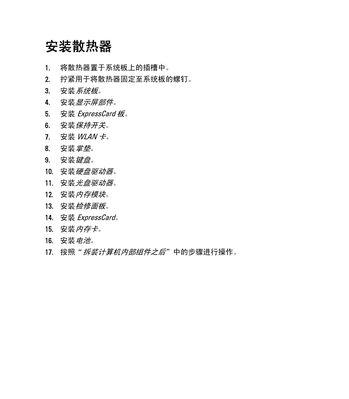
疑难解答:基础选项
在疑难解答的界面中,您可以看到几个基础的恢复选项:
“开始”选项:这是最基本的选项,允许您重新启动电脑。
“系统恢复”:可以让您的电脑恢复到早先保存的状态。
“启动修复”:扫描并尝试修复启动文件的错误。
“命令提示符”:提供命令行界面以执行高级修复任务。
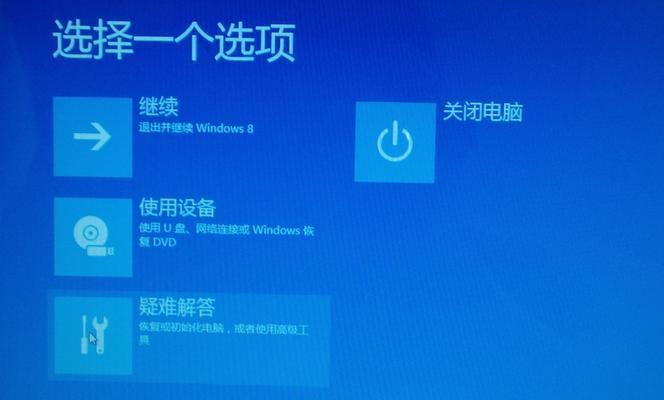
疑难解答:高级选项
若基础选项不能解决您的问题,可以尝试使用高级选项:
“启动设置”:在这里您可以修改启动参数,例如禁用安全启动。
“命令提示符”:对于经验丰富的用户来说,这里可以运行诊断命令。
“系统映像恢复”:如果您之前创建了系统映像,可以通过此选项恢复。
“卸载最近的更新”:若最近的系统更新引起问题,可以在这里进行卸载。
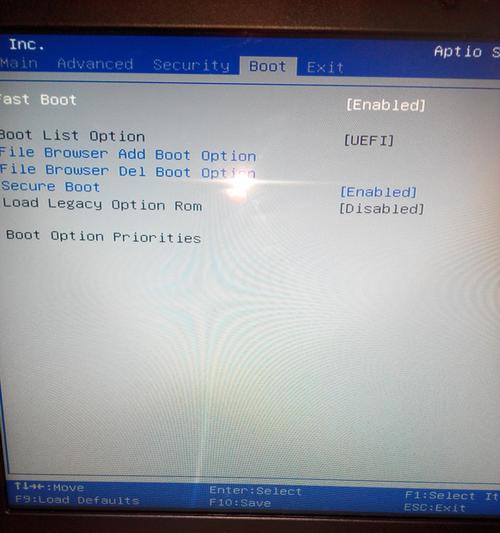
常见问题与解决方法
在进行疑难解答时,您可能会遇到一些常见问题。以下是一些故障排除建议:
“无法进入疑难解答模式”:确保在电脑完全启动前按下正确的功能键。若经常遇到此问题,建议联系戴尔客服寻求帮助。
“启动修复后问题依旧存在”:启动修复可能解决不了所有问题,这时您可以考虑使用系统映像进行完全恢复。
“恢复过程慢或卡住”:这可能是由于磁盘驱动器的问题。如果使用USB驱动器或DVD引导进行恢复,将加快速度。
实用技巧
提前备份数据:在电脑遇到问题前,定期备份重要数据能够减少数据丢失的风险。
更新驱动程序和系统:保持系统和驱动程序的最新状态可以减少兼容性和启动问题的发生。
了解您的电脑:熟知电脑硬件和操作系统的细节可以帮助您在遇到问题时更快做出反应。
戴尔笔记本凭借其高品质和出色的售后服务,在市场上赢得了众多用户的青睐。而开机疑难解答模式是解决启动问题时的强力工具。通过本文提供的详细步骤和方法,相信您能够更有效地解决遇到的开机问题。如果还有其他疑问或需要更多帮助,不妨访问戴尔的官方网站或拨打客服热线,以获取专业的技术支持。
在您享受戴尔笔记本带来的便利同时,也希望上述的故障排除方案能给您带来更多安心感。如果本文对您有所帮助,请不吝分享,让更多的朋友可以在这个信息时代获得所需的帮助和启示。
标签: #笔记本









